 こんにちは。カナメです。
こんにちは。カナメです。
カナメの家計簿を使って家計簿をつけるとき、自分なりにカスタマイズが必要になると思います。
今回はエクセル家計簿のカスタマイズ方法についてお話しします。
費目を増やしたい、減らしたい、変更したいときは?
家計簿の「費目」はリストから選択する形式になっています。
これを変更するには、「費目マスタ」のシートを開きます。
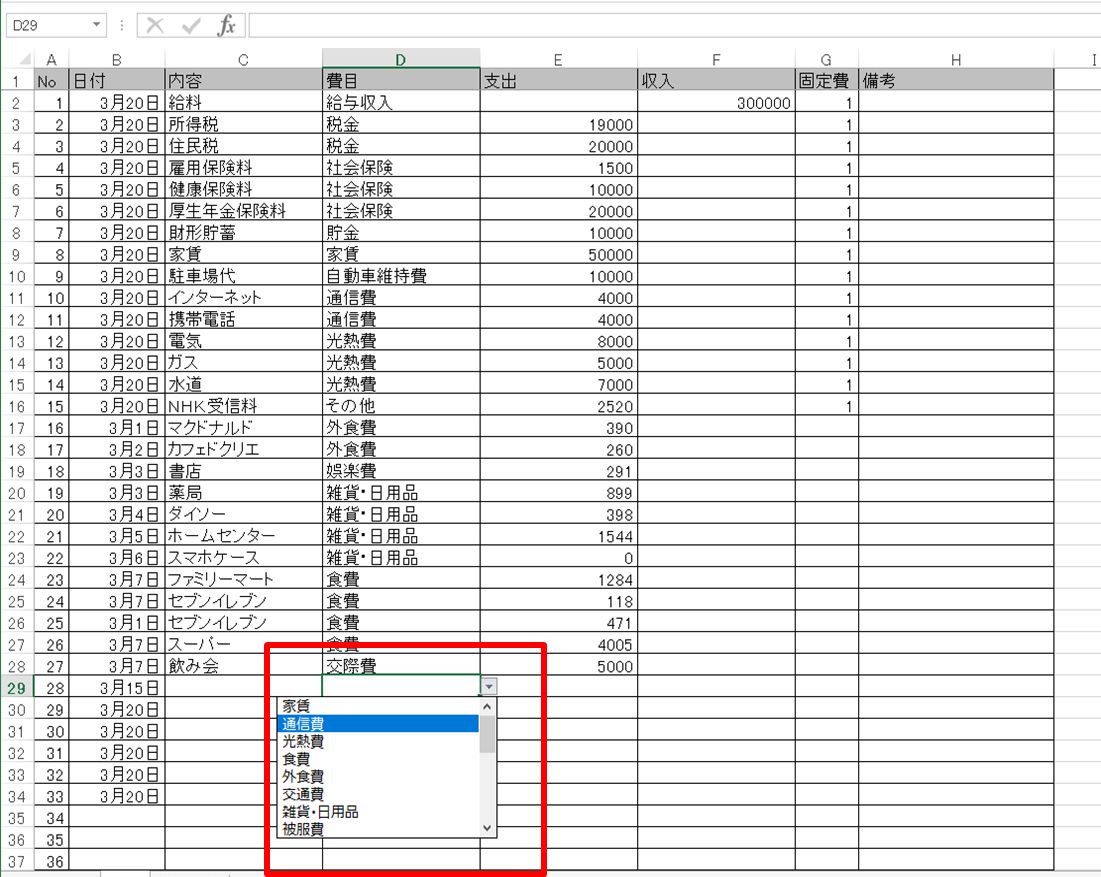
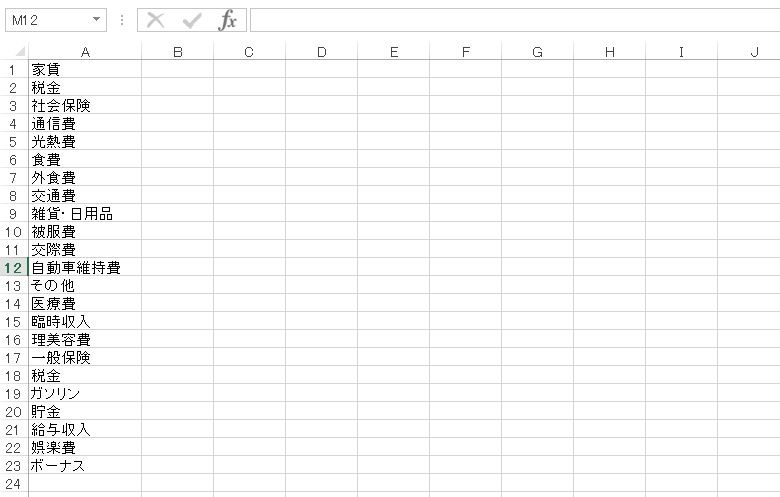
例えば、費目の「ボーナス」を「教育費」に変えてみます。
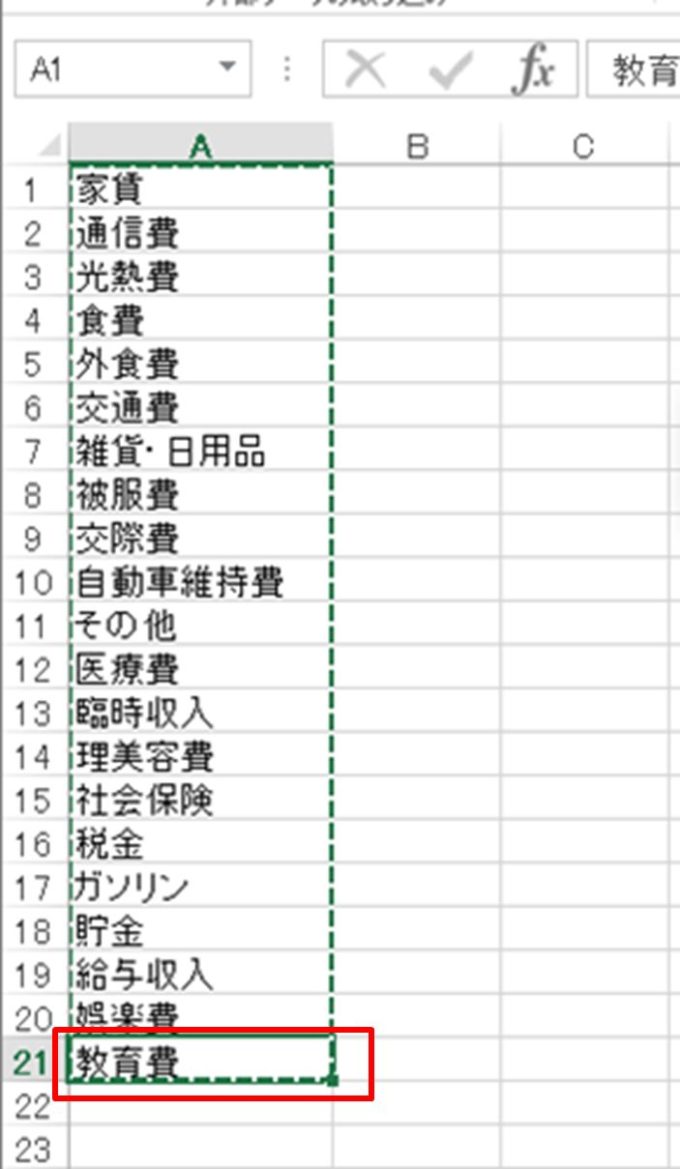
「帳簿」シートの「費目」の一番上のセルを選択
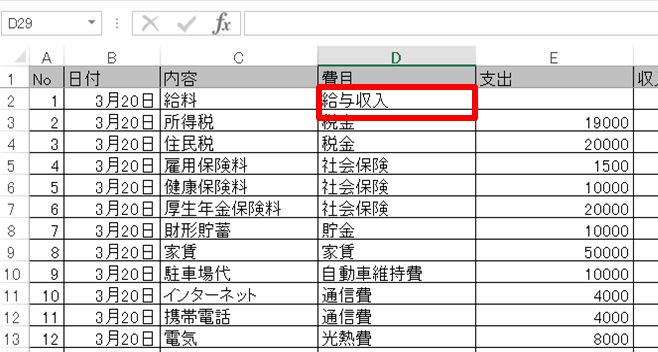
「データ」⇒「データの入力規則」⇒「データの入力規則」を選択
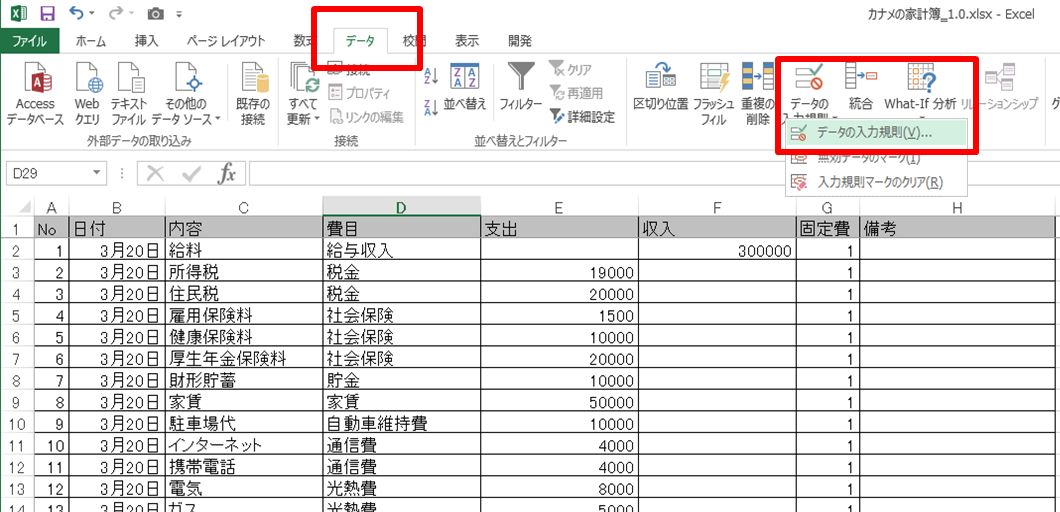
設定から「リスト」を選択
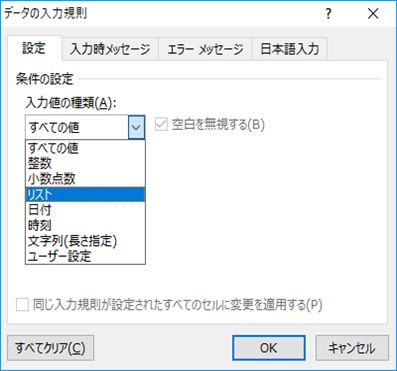
「元の値」の右のマークをクリック
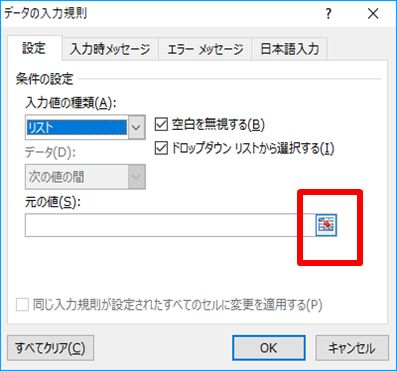
「費目マスタ」のシートのセルA1から、費目の一番下までを選択
データの入力規則の右のマークをクリック
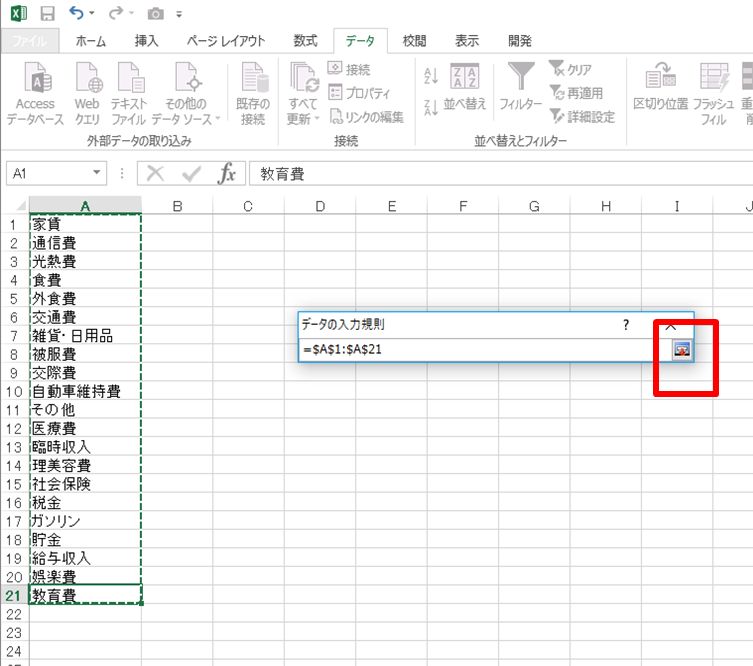
「元のデータ」に選択範囲が入ったことを確認して「OK」をクリック
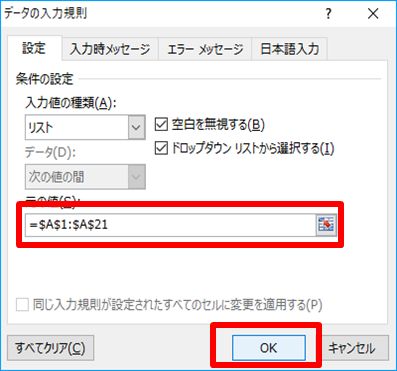
リストに「教育費」の項目が入っていることを確認します
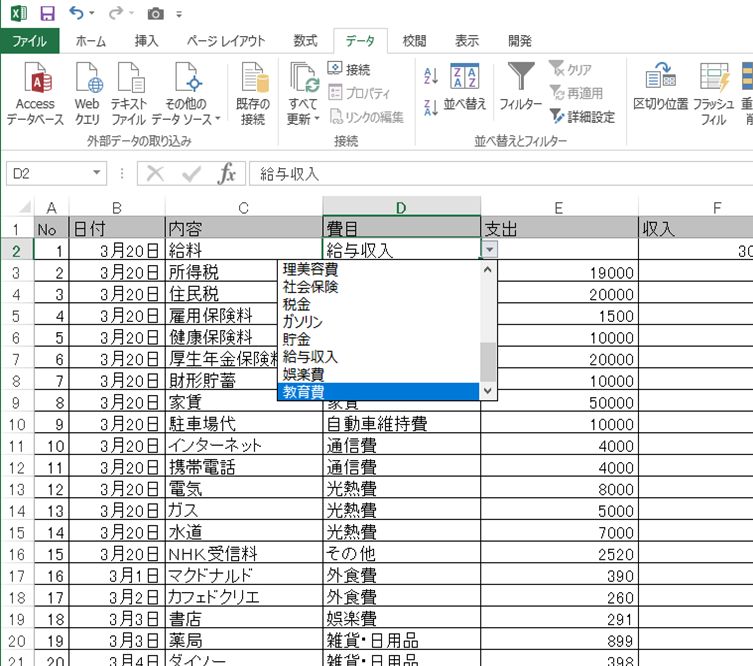
変更されたのは「費目」の一番上のセルだけですので、あとは一番下まで最新入力規則をコピーします。
変更した費目のセルを選択してコピー(Ctrl+Cキーを押すか、右クリック⇒コピー)
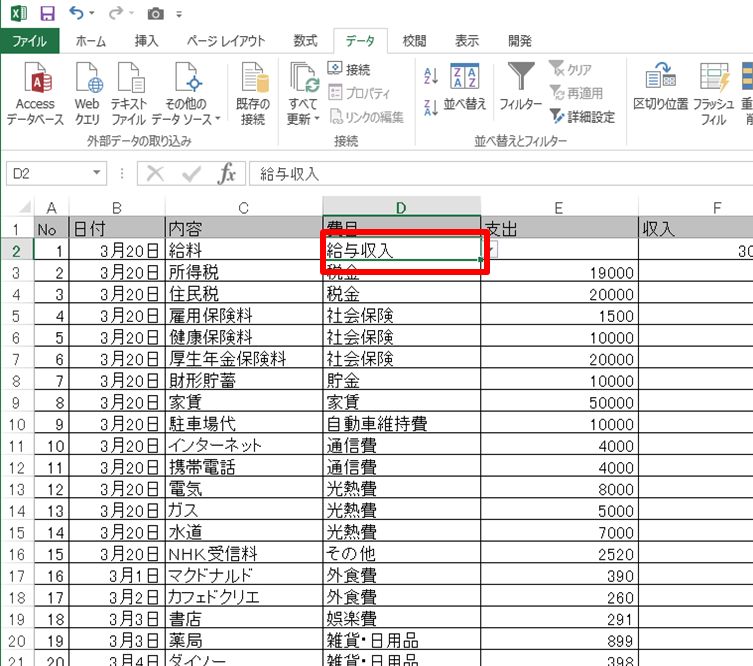
費目の列を一番下(501行目)まで選択して右クリック⇒形式を指定して貼り付け⇒形式を指定して貼り付け
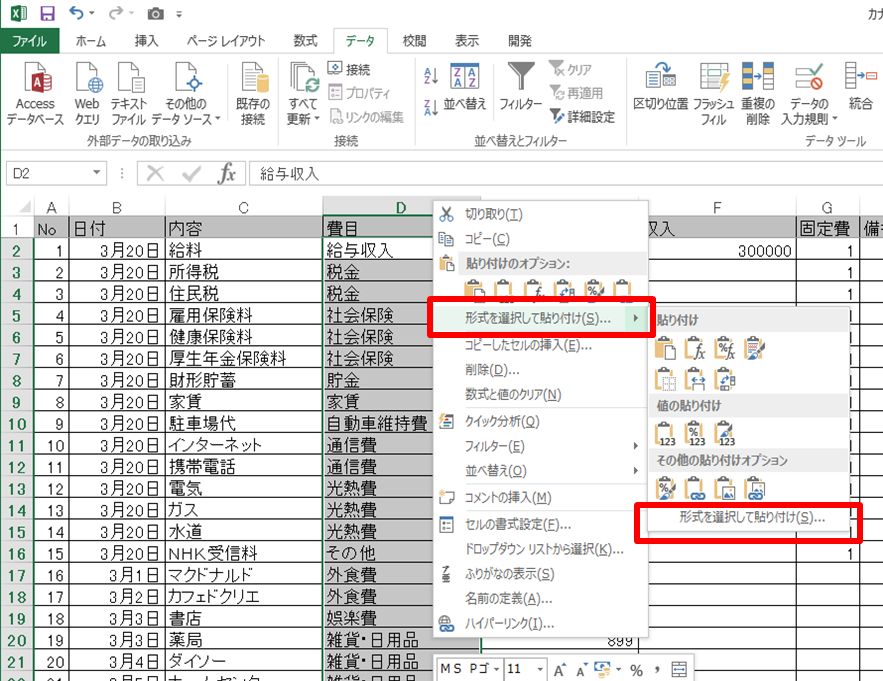
「入力規則」を選択し「OK」をクリック
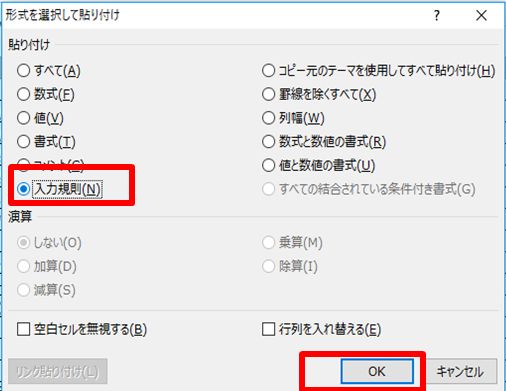
すべてのセルのリストに「教育費」が表示されました
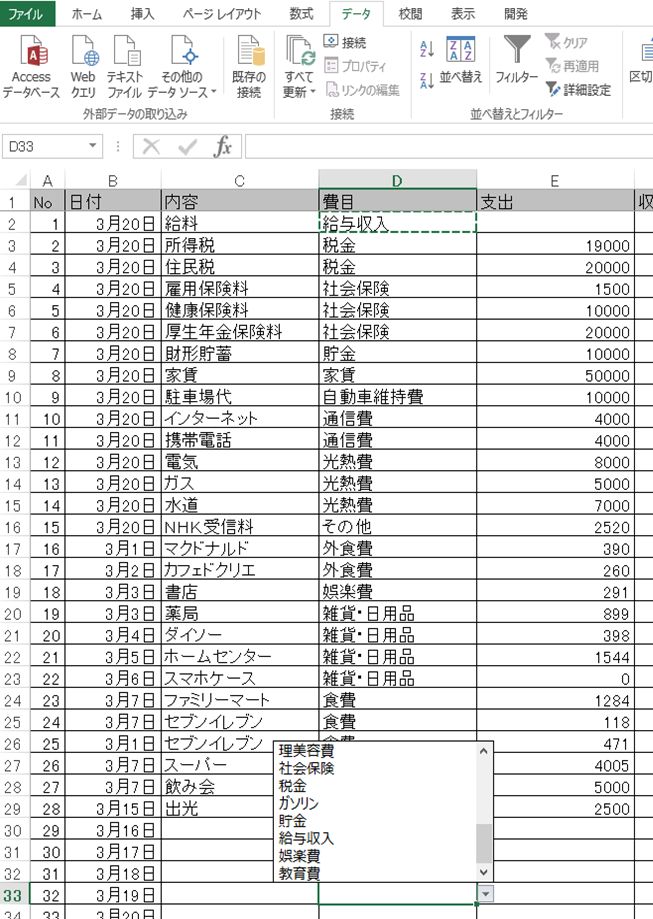
どうして入力前に費目ごとにレシートを分けるの?
費目を入れるときにいちいち「これはどの費目かな?」と考えてから1つずつ入力するより、他の項目を全部入力してから「費目」をコピーして一気に入れてしまった方が楽だからです。
1枚のレシートの中に、ちがう費目がある場合は?
あまりこだわらず、「どちらかというと多い費目」に仕分けてしまっていいと思います。
目的は「だいたいの支出の把握」ですから。
どうしても分けておきたい場合は、レシートをどっか別のところに置いておいて、最後にレシートを見ながら費目を分けて、金額は電卓を使って入力すればよいです。
私もたまにそうするときがあります。

エクセルのカメラ機能って何?
他のシートの画像をカメラのように映して他のシート上に表示できる機能です。
異なるシートの数字などを並べてくらべたいときに使います。
エクセルの左上のマークのある場所を「クイックツールバー」といいます。
矢印をクリックして、「その他のコマンド」を選択
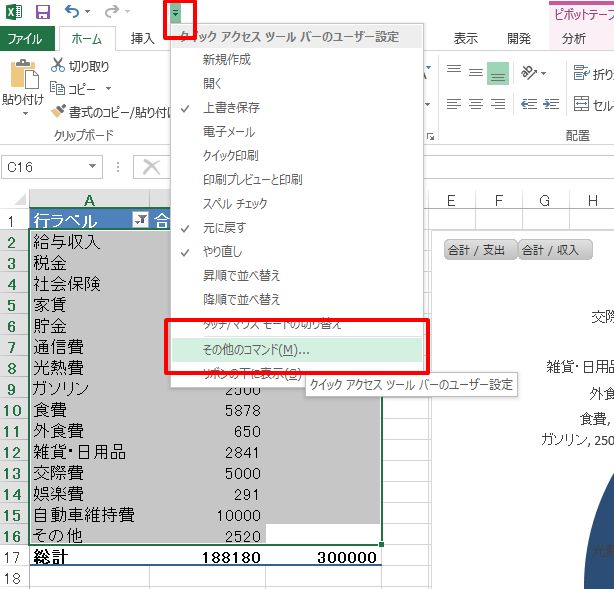
「リボンにないコマンド」を選択

「カメラ」を選択し「追加」をクリックすると、右の欄にカメラが追加されます
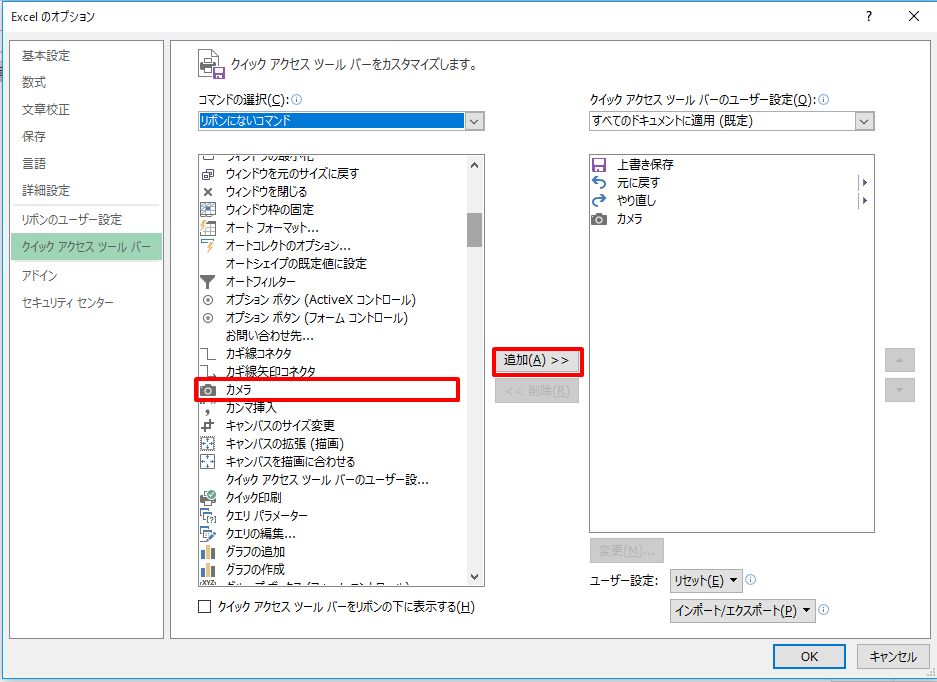
クイックツールバーに「カメラ」が追加されました。
家計簿での使い方は、こちらの記事をご覧ください。
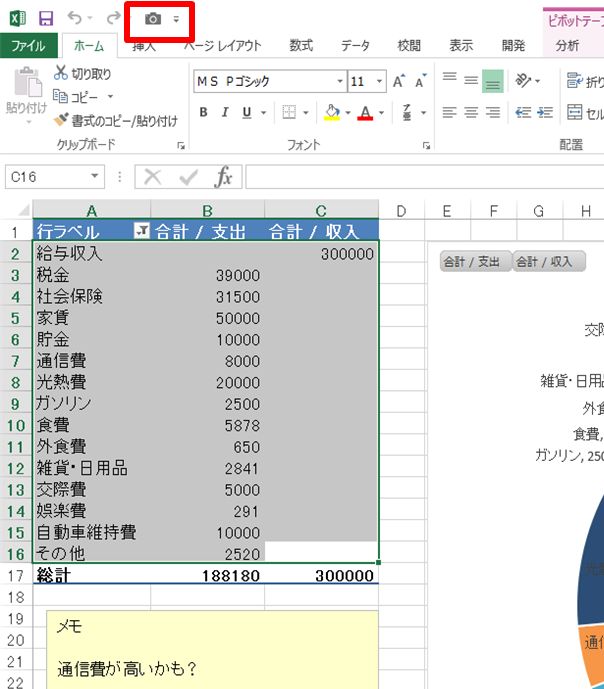
固定費の「1」って何?
次月は先月のエクセルをコピーして、余分なデータを消して使っています。
固定費部分データは金額以外は使い回しのため、「ここまでは消さない」という単なる目印として使っています。
以上、参考になれば幸いです。